Math Solver in- of uitschakelen in Microsoft Edge
Met een nieuwe vlag in geavanceerde configuratie is het mogelijk om Math Solver in Microsoft Edge in of uit te schakelen. Deze functie was eerder beschikbaar voor een kleine groep Insiders, maar nu kun je een optie gebruiken die een paar dagen geleden voor het eerst op het Canarische kanaal verscheen.
Advertentie
Math Solver is bedoeld om studenten in staat te stellen snel een wiskundig probleem op te lossen door de pagina-inhoud of de gebruikersinvoer te analyseren. Math Solver in Edge maakt gebruik van Microsoft's eigen online dienst waarmee u hetzelfde kunt doen in de browser. Het kan handig zijn bij het oplossen van trigonometrie, rekenen, algebra, calculus, statistiek en andere berekeningen.

De officiële Aankondiging beschrijft Math Solver als volgt.
Met Math Solver in Microsoft Edge kun je een foto maken van een wiskundig probleem – of het nu met de hand geschreven of afgedrukt is – en dan biedt een directe oplossing met stapsgewijze instructies om u te helpen leren hoe u de oplossing op uw eigen. Het wordt ook geleverd met een wiskundig toetsenbord, zodat je gemakkelijk wiskundige problemen kunt typen in plaats van op een traditioneel toetsenbord te zoeken naar de tekens die je nodig hebt.
We hebben al beoordeeld Math Solver in detail. Laten we nu eens kijken hoe u Math Solver in Microsoft Edge kunt in- of uitschakelen.
Math Solver inschakelen in Microsoft Edge
- Open Microsoft Edge.
- Binnenkomen
edge://flags/#edge-math-solverin de adresbalk en druk op de Enter-toets. - Selecteer Ingeschakeld uit het vervolgkeuzemenu voor de Wiskundige Oplosser in Microsoft Edge vlag.
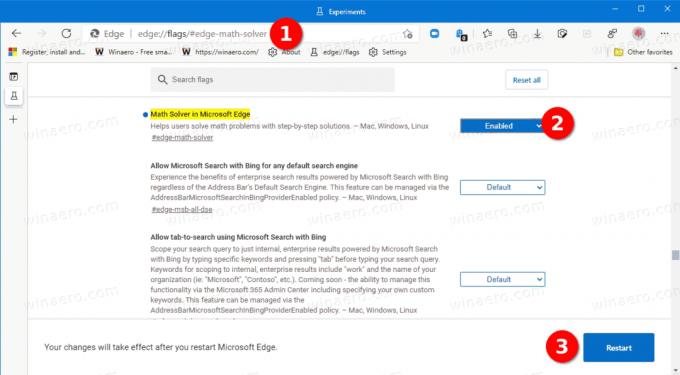
- Start de browser opnieuw wanneer daarom wordt gevraagd.
U hebt de functie Math Solver met succes ingeschakeld.
Ga nu over de Menu (Alt + F) > Meer tools > Wiskundige oplosser om het hulpprogramma uit te voeren. Het wordt geopend in een zijbalk aan de rechterkant.

U kunt handmatig een uitdrukking invoeren om op te lossen, of door deze op een webpagina te selecteren. Voor snellere toegang kunt u ook een werkbalkknop voor Math Solver.
Als je hebt besloten om Math Solver uit te schakelen, moet je het volgende doen.
Wiskundige oplosser uitschakelen in Microsoft Edge
- Open de Edge-browser.
- Typ of kopieer en plak de
edge://flags/#edge-math-solverregel in de adresbalk en druk op Enter. - Stel de Wiskundige Oplosser in Microsoft Edge vlag naar Uitgeschakeld met behulp van de vervolgkeuzelijst met opties naast de vlagnaam.

- Start de browser opnieuw.
De functie Math Solver is nu uitgeschakeld.
Op het moment van schrijven is Math Solver alleen beschikbaar in Edge Canary 91.0.831.0 en hoger. Microsoft heeft nog niet aangekondigd wanneer het beschikbaar zal zijn in de stabiele tak van de browser.

